如何自定义QQ面板全屏皮肤
1、第一步选择一张自己喜欢的图片(注意尺寸不要太小)下载到自己的电脑桌面上 如下图所示:
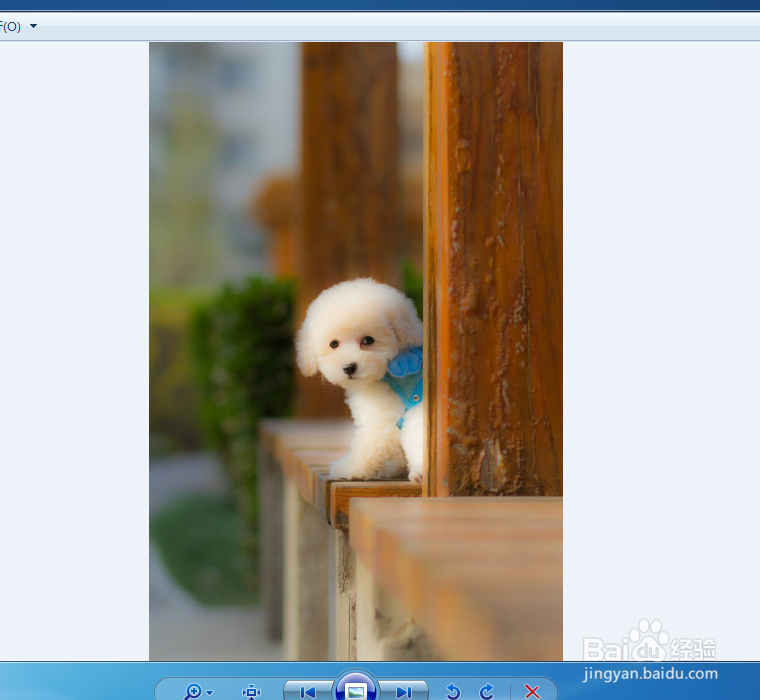
2、登陆自己的QQ 在QQ面板上一个“衣服”标识如下图所示:点击这个“衣服”标识

3、点击”衣服“标识会进入另外一个面板 找到面板上的自定义选项 如图所示:
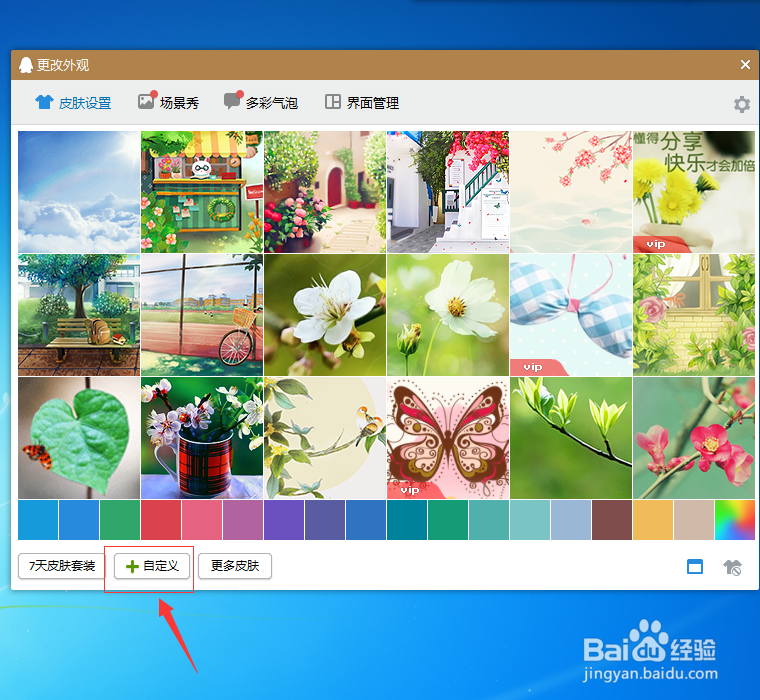
4、点击自定义会出现一个找到自定义图片的面板 这时找到之前自己准备好的那张图片选定 后点击确定就可以了 如下图所示:
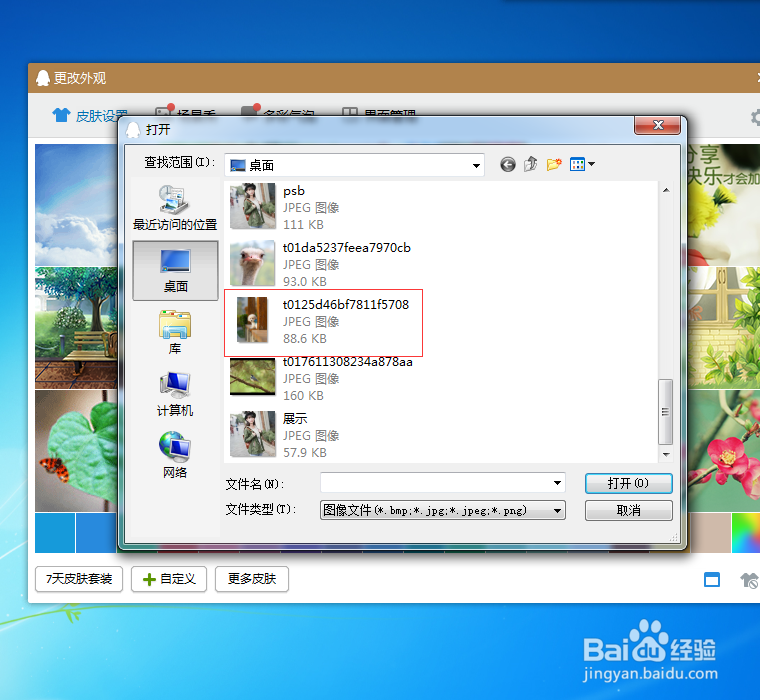
5、点击确定之后会出现一个新的界面 如下图1所示: 用鼠标左键点击QQ面板下面的图向右移动 选择图片里一个比较喜欢的场景 点击确定 如图2所示
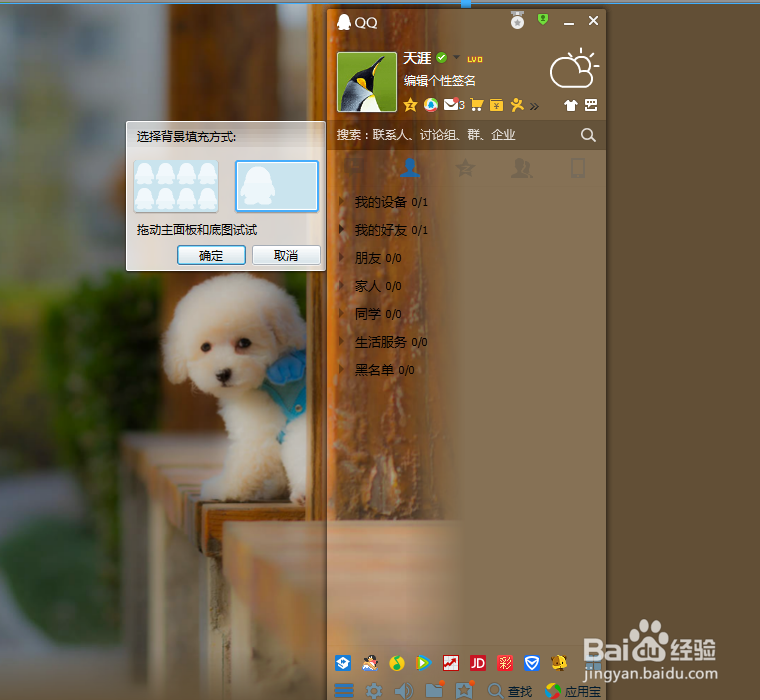
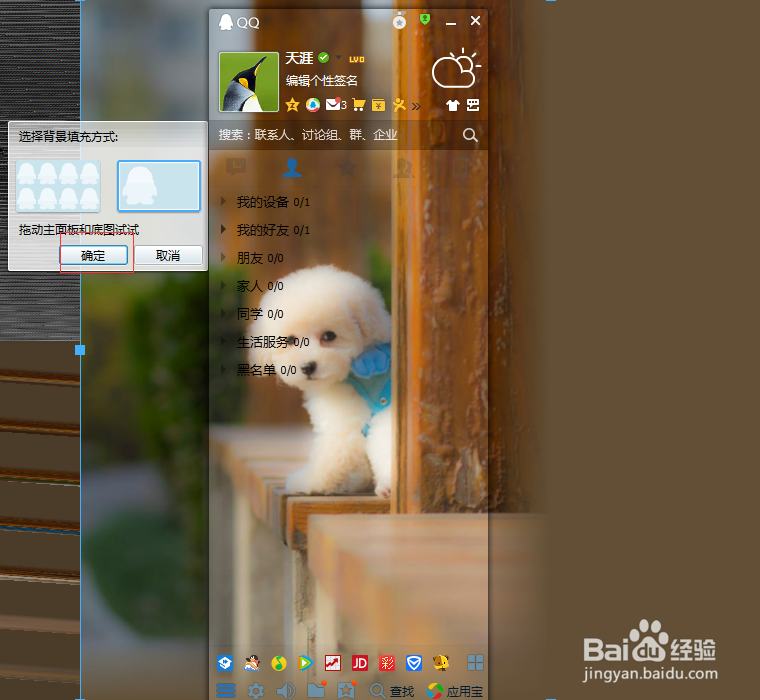
6、点击确定之后 会返回到原来的面板 找到面板上的“设置透明皮肤”如下图1所示: 再次调节皮肤的透明度如图2所示:
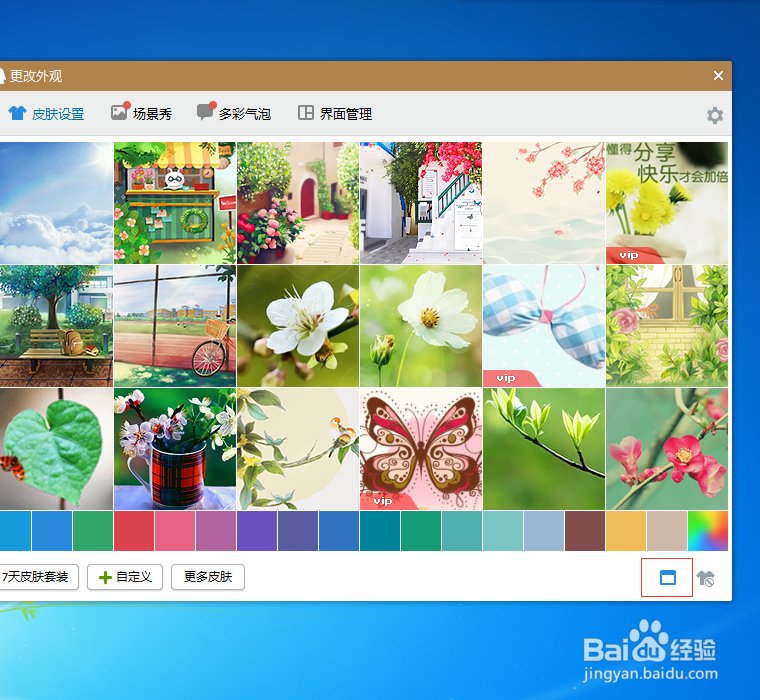
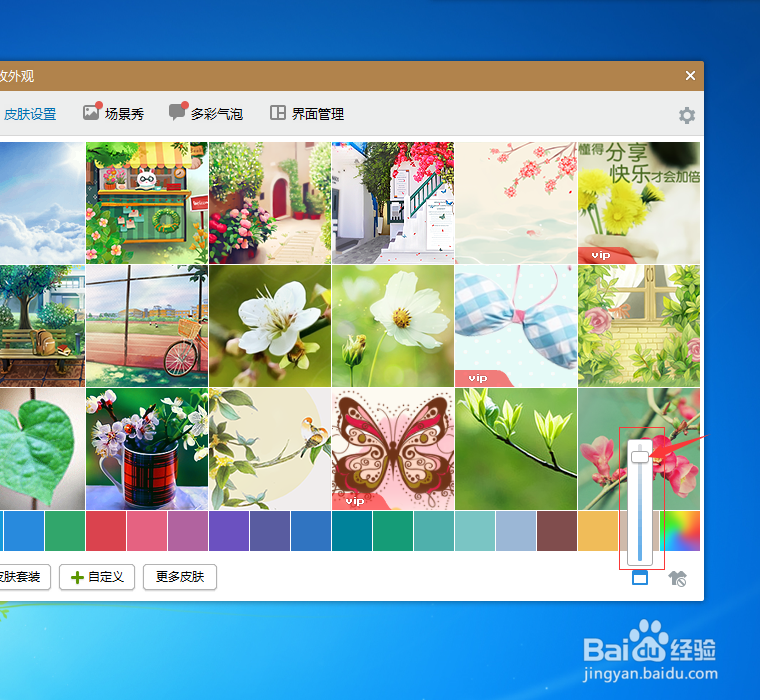
7、自己定义的皮肤就可以这样展示出来了 如下图所示:

8、还可以调节皮肤的“毛玻璃效果”开启后的效果如图1所示 : 关闭“毛玻璃效果”如图2所示:
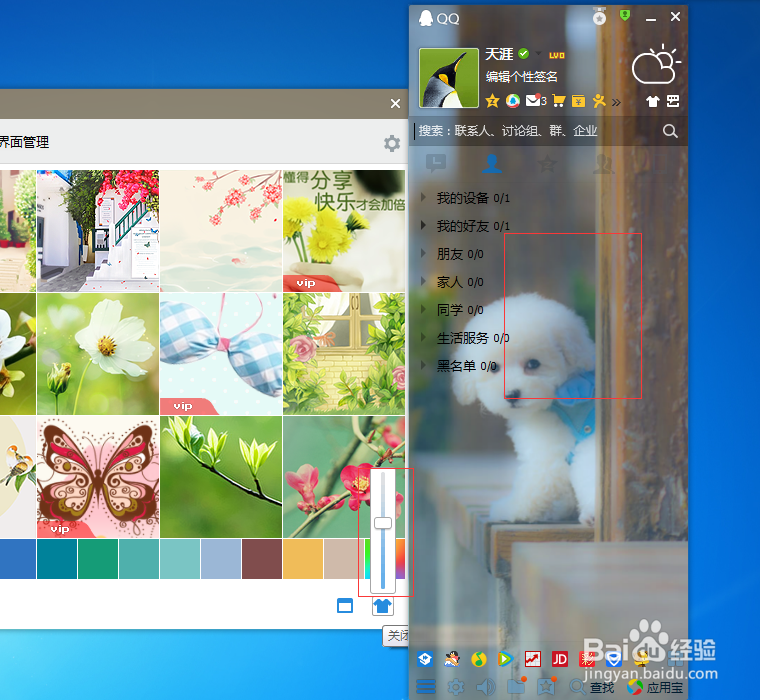

声明:本网站引用、摘录或转载内容仅供网站访问者交流或参考,不代表本站立场,如存在版权或非法内容,请联系站长删除,联系邮箱:site.kefu@qq.com。
阅读量:52
阅读量:77
阅读量:145
阅读量:110
阅读量:126